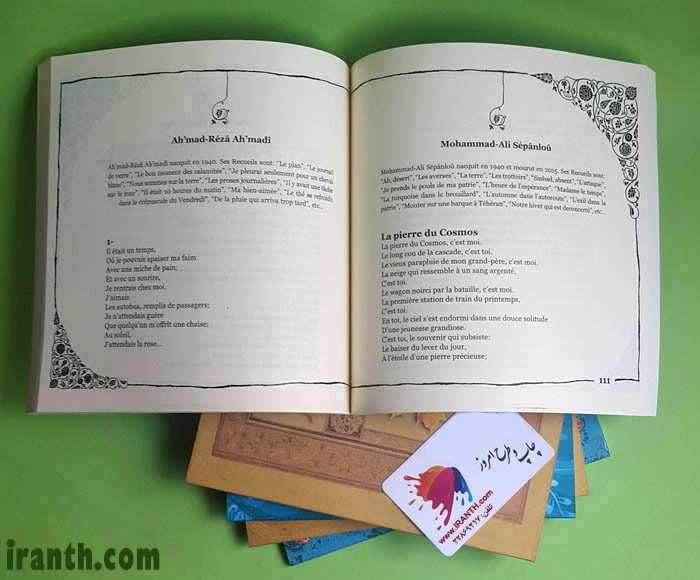| ||||||||||||||||||||||||||||||||||||||||||||||||||||||||||||||||||||||||||||
◇صفحهاول
◇محاسبههزینهچاپ
◇سفارشچاپ
●محاسبههزینهصفحهآرائی
◇نمونههایچاپ
◇معرفیکتاب
◇آموزشمراحلآمادهسازیکتاب
◇کاتالوگما
◇طراحیوچاپکالایتبلیغاتی
◇ماشینحساب
◇تماسباما
◇تماستلگرام
◇انتشاراتسلمانآزاده
❍ چاپ کتاب بصورت دیجیتال با جلد ۴ رنگ و سلوفون و صحافی چسب گرم
❍ چاپ کتاب بصورت افست در تیراژ بالا، تکرنگ، دو رنگ و چهار رنگ
❍ تکثیر کتب قدیمی و نایاب
❍ چاپ مجله 4 رنگ (متن و جلد رنگی)
❍ صحافی جلد شومیز ۲۵۰ گرم گلاسه چهاررنگ با سلوفون
❍ صحافی جلد گالینگور به دو صورت جلدسازی و طلاکوب
❍ طراحی آرم، کاتالوگ، کاراکتر، بستهبندی، کارت ویزیت، سربرگ، ...
❍ خدمات قبل از چاپ: صفحهآرایی، طراحی جلد، اسکن، ...
❍ اخذ شابک از وزارت فرهنگ و ارشاد اسلامی و فیپای کتابخانه ملی

محاسبه هزینه صفحه آرایی کتاب
!آنلاین محاسبه کنید
Share on Facebook
----- با یکدیگر بیاموزیم -----
لایهها: انتخاب، گروه بندی، لینک کردن
🔵 لایه ها را انتخاب کنید، بصورت گروه تجمیع کنید، با یکدیگر لینک کنید
🔵 نحوه انتخاب، گروه بندی را بیاموزید. و لایه ها را در فتوشاپ پیوند دهید.
موضوعات این مقاله:
لایه ها را انتخاب کنید
گروهبندی لایههای و لینک بین آنها
🔵 لایه ها را انتخاب کنید
می توانید یک یا چند لایه را برای کار روی آنها انتخاب کنید. برای برخی از فعالیت ها، مانند رنگ آمیزی یا ایجاد تنظیمات رنگ و تن، می توانید هر بار فقط روی یک لایه کار کنید. یک لایه انتخاب شده، لایه فعال نامیده می شود. نام لایه فعال در نوار عنوان پنجره فایل ظاهر می شود.
برای فعالیتهای دیگر، مانند جابجایی، تنطیم مکان، تبدیل یا اعمال سبکها از پانل Styles، میتوانید چندین لایه را همزمان انتخاب کرده و روی آن کار کنید. لایه ها را می توانید در پانل لایه ها یا با ابزار Move انتخاب کنید.
همچنین می توانید لایه ها را لینک کنید. بر خلاف چندین لایه انتخاب شده به طور همزمان، لایه های پیوندی زمانی که انتخاب را در پانل لایه ها تغییر می دهید، لینک می مانند. لینک و لغو لینک لایه ها را با آیکون زنجیر نمایش داده می شود.
🔵 توجه: اگر هنگام استفاده از یک ابزار یا اعمال دستور، نتایج دلخواه را مشاهده نکردید، ممکن است لایه درستی را انتخاب نکرده باشید. پانل لایه ها را بررسی کنید تا مطمئن شوید که روی لایه درست کار می کنید.
🔵 لایه ها را در پنل لایه ها انتخاب کنید
یکی از کارهای زیر را انجام دهید:
1. روی یک لایه در پانل لایه ها کلیک کنید.
2. برای انتخاب چندین لایه به هم پیوسته، روی اولین لایه و سپس Shift روی آخرین لایه کلیک کنید.
3. برای انتخاب چندین لایه غیر پیوسته، روی آنها Ctrl (ویندوز) یا Command-click (سیستم عامل Mac) در پانل لایه ها کلیک کنید.
🔵 توجه: هنگام انتخاب، روی Ctrl (ویندوز) یا Command-click (سیستم عامل Mac) ناحیه خارج از تصویر کوچک لایه کلیک کنید. Ctrl-click یا Command-click روی تصویر کوچک لایه، نواحی غیر ترنسپرنت لایه را انتخاب می کند.
4. برای انتخاب همه لایه ها، Select > All Layers را انتخاب کنید.
5. برای انتخاب همه لایهها از یک نوع مشابه (مثلاً همه لایههای نوع)، یکی از لایهها را انتخاب کنید و Select > Similar Layers را انتخاب کنید.
6. برای لغو انتخاب یک لایه، روی لایه Ctrl (ویندوز) یا Command-click (سیستم عامل Mac) روی لایه کلیک کنید.
7. برای اینکه هیچ لایه ای انتخاب نشده باشد، در پنل لایه ها در زیر پس زمینه یا لایه پایین کلیک کنید یا Select > Deselect Layers را انتخاب کنید.
🔵 لایه ها را در پنجره فایل انتخاب کنید
همچنین می توانید یک لایه یا لایه ها را مستقیماً از پنجره سند انتخاب کنید.
1. ابزار Move را انتخاب کنید
2. یکی از موارد زیر را انجام دهید:
2.1. در نوار گزینه ها، Auto Select را انتخاب کنید، سپس Layer را از منوی کشویی انتخاب کنید و روی فایل روی لایه ای که می خواهید انتخاب کنید کلیک کنید. لایه بالایی حاوی پیکسل های زیر ماوس انتخاب شده است.
2.2. در نوار گزینهها، Auto Select را انتخاب کنید، سپس گروه را از منوی کشویی انتخاب کنید و روی فایل روی محتوایی که میخواهید انتخاب کنید کلیک کنید. گروه بالای حاوی پیکسل های زیر ماوس انتخاب شده است. اگر روی یک لایه گروه بندی نشده کلیک کنید، انتخاب می شود.
2.3. در تصویر کلیک راست کنید (ویندوز) یا کنترل کلیک کنید (Mac OS) و یک لایه را از منوی زمینه انتخاب کنید. منوی زمینه تمام لایه هایی را که حاوی پیکسل در زیر مکان فعلی ماوس هستند فهرست می کند.
🔵 یک لایه را در یک گروه انتخاب کنید
می توانید یک گروه را باز کنید و سپس یک لایه فردی را در آن گروه انتخاب کنید.
1. روی گروه در پنل لایه ها کلیک کنید. 2. روی مثلث سمت چپ نماد پوشه کلیک کنید 3. روی لایه فردی در گروه کلیک کنید.
🔵 لایه های گروهی و لینک شده
گروه بندی لایه ها به سازماندهی پروژه های شما کمک می کند و پانل لایه های شما را کوچکتر نگه می دارد. با لینک کردن لایه ها، یک رابطه بین آنها برقرار می کنید، حتی اگر به ترتیب لایه های شما در کنار یکدیگر نباشند.
🔵 لایه ها را گروه بندی و از هم جدا کنید
1. چند لایه را در پنل لایه ها انتخاب کنید.
2. یکی از موارد زیر را انجام دهید:
2.1. در مسیر Layer > Group Layers را انتخاب کنید.
2.2. لایههای Alt (ویندوز) یا Option-drag (Mac OS) را به نماد پوشه در پایین پانل لایهها بکشید تا لایهها را گروهبندی کنید.
3. برای حذف گروهبندی لایهها، گروه را انتخاب کنید و Layer > Ungroup Layers را انتخاب کنید.
🔵 لایه ها را به یک گروه اضافه کنید
یکی از کارهای زیر را انجام دهید:
1. گروه را در پنل لایه ها انتخاب کنید و روی دکمه Create a New Layer کلیک کنید
2. یک لایه را به پوشه گروه بکشید.
3. یک پوشه گروهی را به پوشه گروهی دیگر بکشید. گروه و تمام لایه های آن حرکت می کنند.
4. یک گروه موجود را به دکمه New Group بکشید.
🔵 لایه ها را لینک و جدا کنید
می توانید دو یا چند لایه یا گروه را لینک کنید. برخلاف چندین لایه که همزمان انتخاب شدهاند، لایههای لینک شده رابطه خود را حفظ میکنند تا زمانی که پیوندشان را لغو نکنید. میتوانید تبدیلها را به لایههای لینک شده منتقل یا اعمال کنید.
1. لایه ها یا گروه ها را در پنل لایه ها انتخاب کنید.
2. روی نماد لینک در پایین پانل لایه ها کلیک کنید.
3. برای حذف لینک لایه ها یکی از موارد زیر را انجام دهید:
3.1. یک لایه لینک را انتخاب کنید و روی نماد لینک کلیک کنید.
3.2. برای غیرفعال کردن موقت لایه لینک شده، روی نماد لینک لایه لینک شده Shift کلیک کنید. یک X قرمز ظاهر می شود. برای فعال کردن دوباره لینک روی نماد لینک کلیک کنید.
3.3. لایه های لینک شده را انتخاب کنید و روی نماد لینک کلیک کنید. برای انتخاب تمام لایه های لینک شده، یکی از لایه ها را انتخاب کنید و سپس Layer > Selected Linked Layers را انتخاب کنید.
مرجع متن آموزشی: راهنمای آنلاین فتوشاپ helpx.adobe.com
ترجمه: چاپ و طرح امروز
تذکر: استفاده از مطالب آموزشی سایت صرفا بصورت آنلاین و با ذکر آدرس اینترنتی صفحه حاوی متن آموزشی در این سایت مجاز است